Aujourd’hui je vais vous apprendre à installer très facilement tous les outils nécessaires pour transférer du texte dans votre calculatrice. Compatibilité testée sur TI 83 (plus), 84 (plus/silver) et 89. Manipulations sur Windows.
J’ai décidé de créer ce post à la suite des problèmes que j’ai recontrés pour faire cela, et donc du temps que j’ai perdu à rechercher les solutions ! Je vous fait profiter de la solution que j’ai trouvé.
Préréquis, outils.
- Télécharger les outils.
Cliquez sur ce lien et téléchargez le fichier. C’est un fichier ZIP contenant l’ensemble des outils dont on va avoir besoin. https://speeload.com/uploads/tipctext090217.zip.- TiDoc Maker pour créer les fichiers compatibles avec la calculatrice.
- TI Connect pour transférer les fichiers texte.
- Décompressez le fichier ZIP contenant les deux programmes cités ci-dessus.
- Installez TI Connect en cliquant sur TI-Connect-4.exe présent dans le fichier ZIP que vous avez téléchargé plus haut.
- Connectez à votre PC et allumez votre calculatrice.
- Ouvrez le programme TI Connect.
- Cliquez sur « Send To IT Device ».

- Cliquez sur « Browse » dans la nouvelle fenêtre qui s’ouvre, naviguez à l’intérieur du dossier « TiDoc En » présent dans le fichier ZIP téléchargé et cliquez sur « tidoc.8xp ».

- Ce programme va permettre de lire les fichiers textes envoyés.
- ATTENTION, sélectionnez bien « RAM » comme destination :
Sélectionnez RAM pour avoir accès directement au programme sans devoir le désarchiver.
La mémoire RAM comporte cependant (bien) moins de mémoire que la mémoire Archive (flash).
Pensez donc à mettre vos programmes inutilisés en archives en appuyant sur « 2nd » => « + » => « Archive ».
C’est le même processus pour désarchiver.

Créer et transférer un programme sur PC.
- Dans le dossier « TiDoc En », lancez tidoc.exe.
Vous allez tomber sur le programme de rédaction de texte. - Une fois votre texte écrit, cliquez sur Convert => Convert, ajoutez un nom à votre programme et enregistrez le à quelque part sur votre ordinateur.
- Allez comme pour les préréquis dans le logiciel TI Connect => Cliquez sur « Send To Device » => Sélectionnez avec « Browse » => Sélectionnez bien pour destination RAM => Cliquez sur « Send To Device ».HOP, votre programme est sur la calculatrice !
Voir le programme sur la calculatrice.
Si vous allez dans « Prgm« => »Edit » et que vous cherchez le programme que vous avez transféré, vous ne le verrez pas. Car c’est le premier programme qu’on a transféré qui s’en charge.
- Appuyez sur « 2nd » => « 0 (Catalog) » => « Asm( » => « PRGM » puis sélectionnez le programme (dans EXEC) que vous avez transféré.
- Voilà!

Si vous avez un soucis, marquez le en commentaire pour que ça puisse aider éventuellement quelqu’un d’autre et que je vous aide à y remédier !
Législation : jusqu’à l’année 2017, ce genre de pratique est autorisée car la calculatrice est autorisée ! Bon courage !